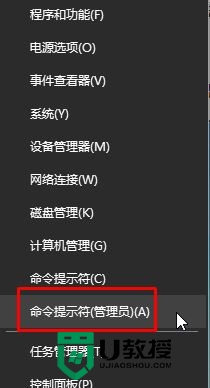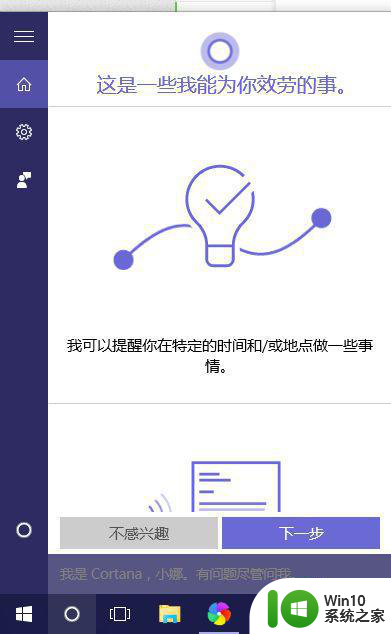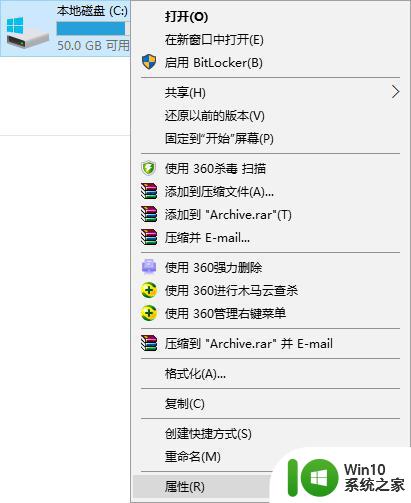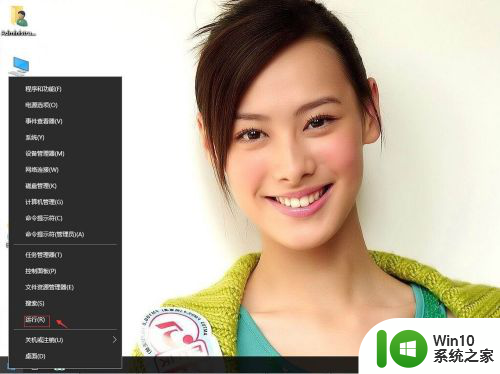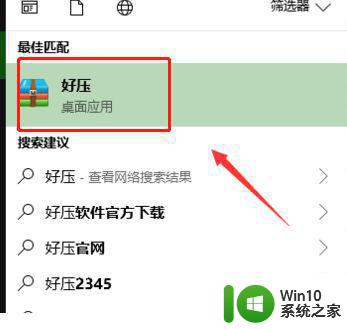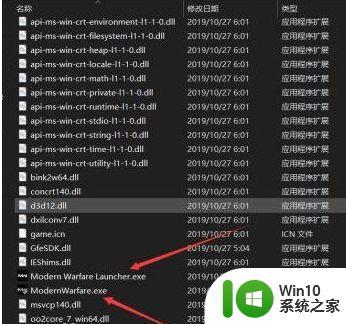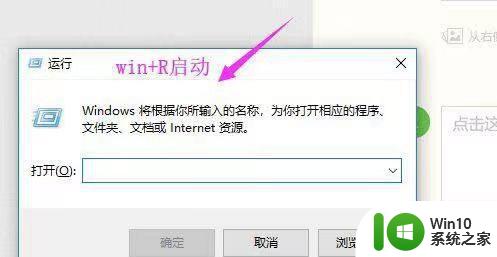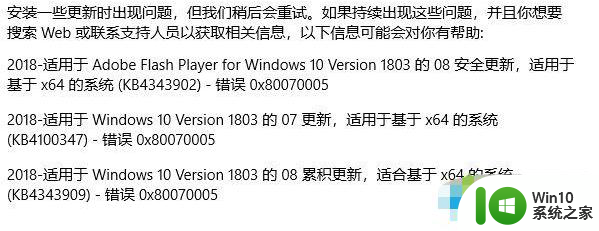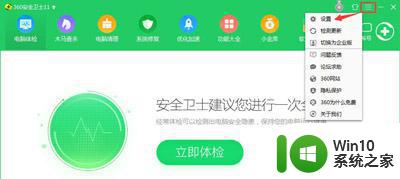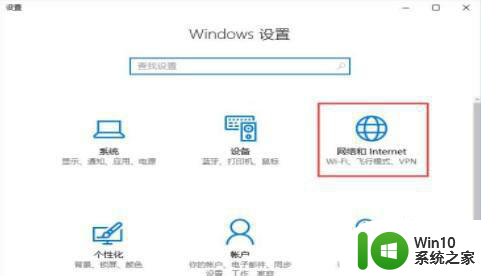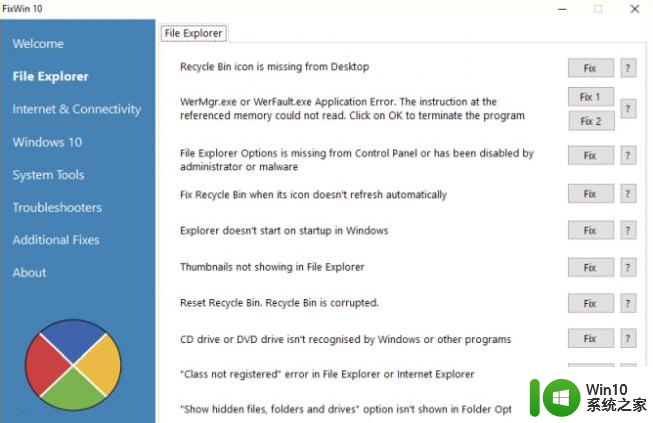Win10提示0x8007045d 由于i/o设备错误解决技巧 Win10复制文件提示0x8007045d 由于i/o设备错误如何修复
Win10提示0x8007045d 由于i/o设备错误解决技巧,在使用Windows 10系统时,有时候我们可能会遇到一个错误代码0x8007045d,提示由于I/O设备错误导致文件复制失败,这个错误代码通常会让用户感到困扰,因为它会阻碍我们进行文件的复制和移动。幸运的是我们可以采取一些技巧来解决这个问题。在本文中我们将探讨如何修复Win10中的0x8007045d错误,以便顺利进行文件的复制和移动操作。
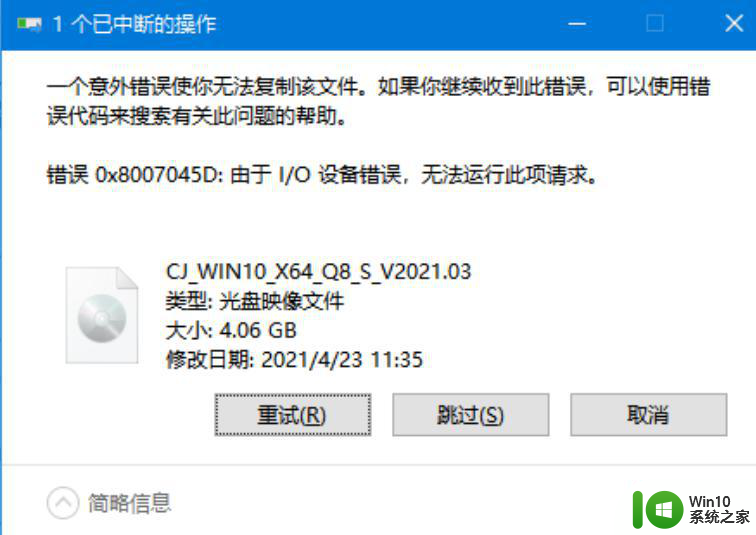
解决方法如下:
1、这里,可以首先在桌面上按下Windows徽标键+R键,打开运行窗口命令,输入“cmd”,打开命令行窗口页面。
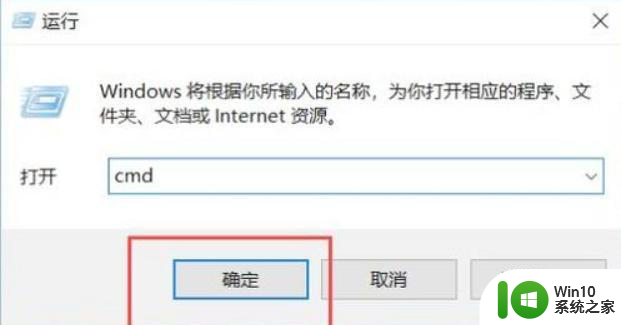
2、接下来,在打开的命令行窗口页面中,输入“CHKDSK X:/R”命令,查看该磁盘分区是否存在错误。“X”代表的是出现错误的那个分区。
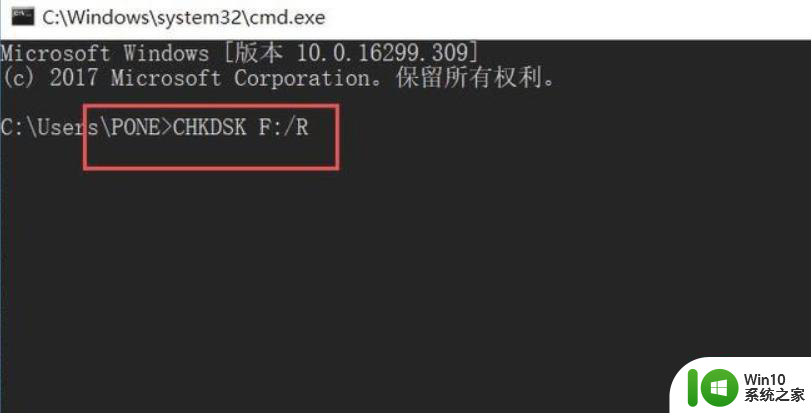
3、接下来,等待磁盘的修复过程,视磁盘的分区大小以及文件的多少来确定所需要的时间,一般来说时间都在半个小时以上。

4、等到文件修复完毕之后,再次尝试复制文件到该分区的操作,一般情况下该问题都将可以得到解决。
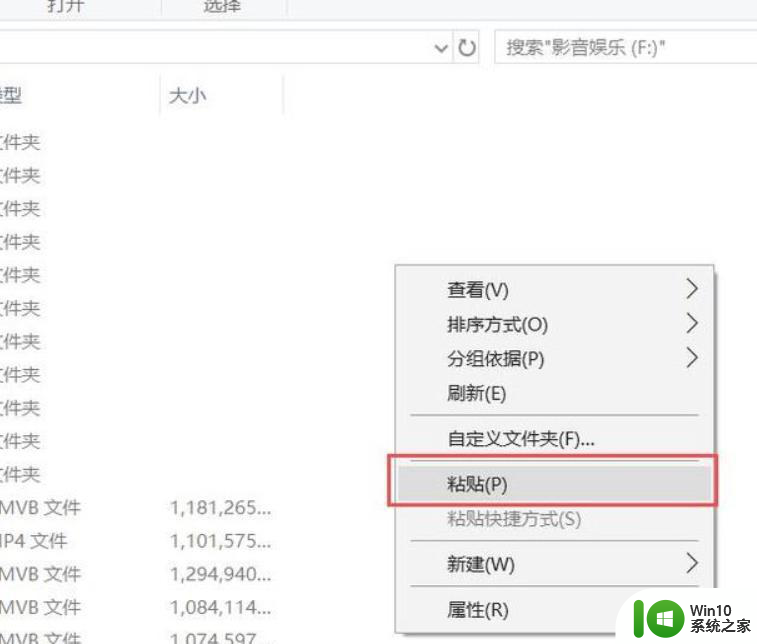
以上就是Win10提示0x8007045d 由于I/O设备错误解决技巧的全部内容,如果遇到这种情况,你可以根据以上操作进行解决,非常简单快速,一步到位。